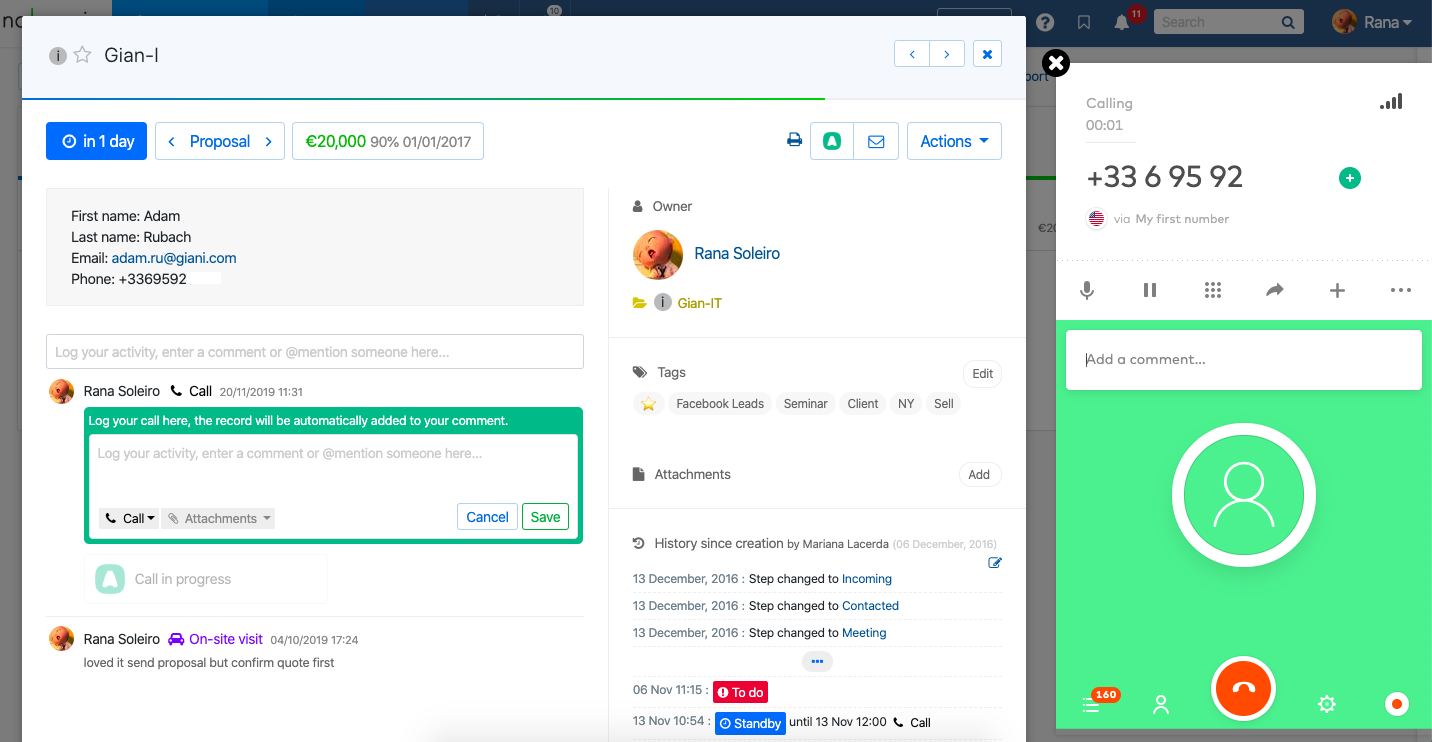Aircall est un logiciel de téléphonie pensé pour les équipes commerciales
En connectant propipelines.com à Aircall, vous pouvez appeler vos opportunités depuis propipelines.com et enregistrer de manière automatique le numéro appelé, la durée de l'appel, et la conversation (lien vers l'enregistrement).
Si vous n'avez pas encore de compte Aircall, vous pourrez ouvrir un compte de test ici. Si vous utilisez déjà Aircall mais n'avez pas de compte propipelines.com, démarrez votre test gratuit depuis notre page d'accueil.
⚠️ Cette intégration n'est disponible que dans l'Expert edition.
Bien démarrer
Connectez vos compte propipelines.com et Aircall
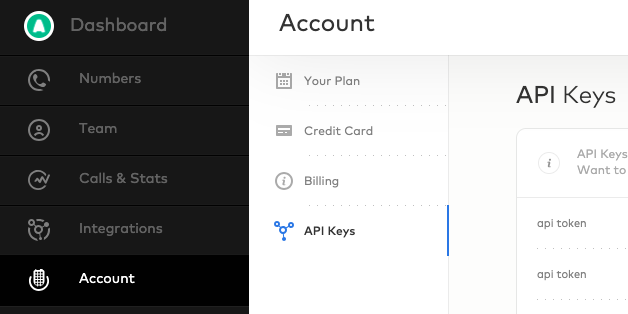
Récupérer votre clé API Rentrez dans votre compte Aircall, allez dans la page Company et choisissez API Keys. Une fois là-bas, cliquez sur + Add an API key, où vous trouverez votre API ID et Token. Vérifiez que votre ID et Token sont gardés quelque part pour que vous ne les perdiez pas.
Retournez sur votre compte propipelines.com. Allez dans le Panneau Admin et cliquez sur Aircall.
Collez vos ID et Token API dans leurs champs respectifs, puis cliquez sur Connect my Aircall account.
Appelez vos opportunités depuis propipelines.com

Vous êtes maintenant prêt pour passer votre premier coup de fil !
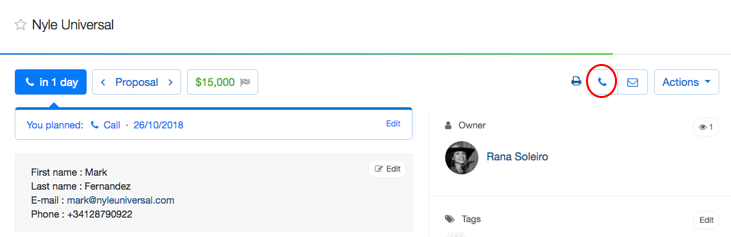
⚠️ Attention : N'utilisez pas l'extension d'Aircall pour Chrome pour passer vos appels. Pro Pipe Lines ne pourra pas récupérer les appels enregistrés là-bas. Utilisez le bouton click-to-call à l'intérieur de l'opportunité ou du prospect dans Pro Pipe Lines. Aussi, sachez que l'intégration native entre Pro Pipe Lines et Aircall ne fonctionne que sur Google Chrome.
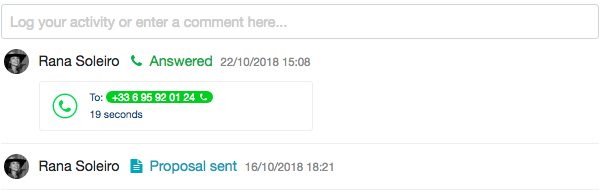
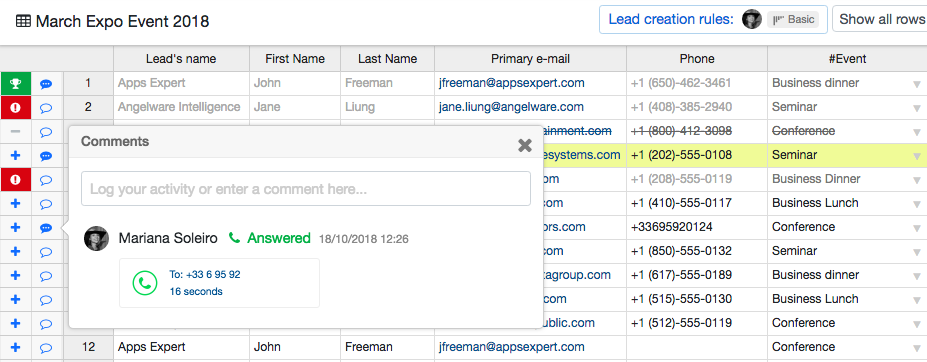
Recevez des appels directement dans propipelines.com
Recevoir un appel entrant d'un numéro inconnu
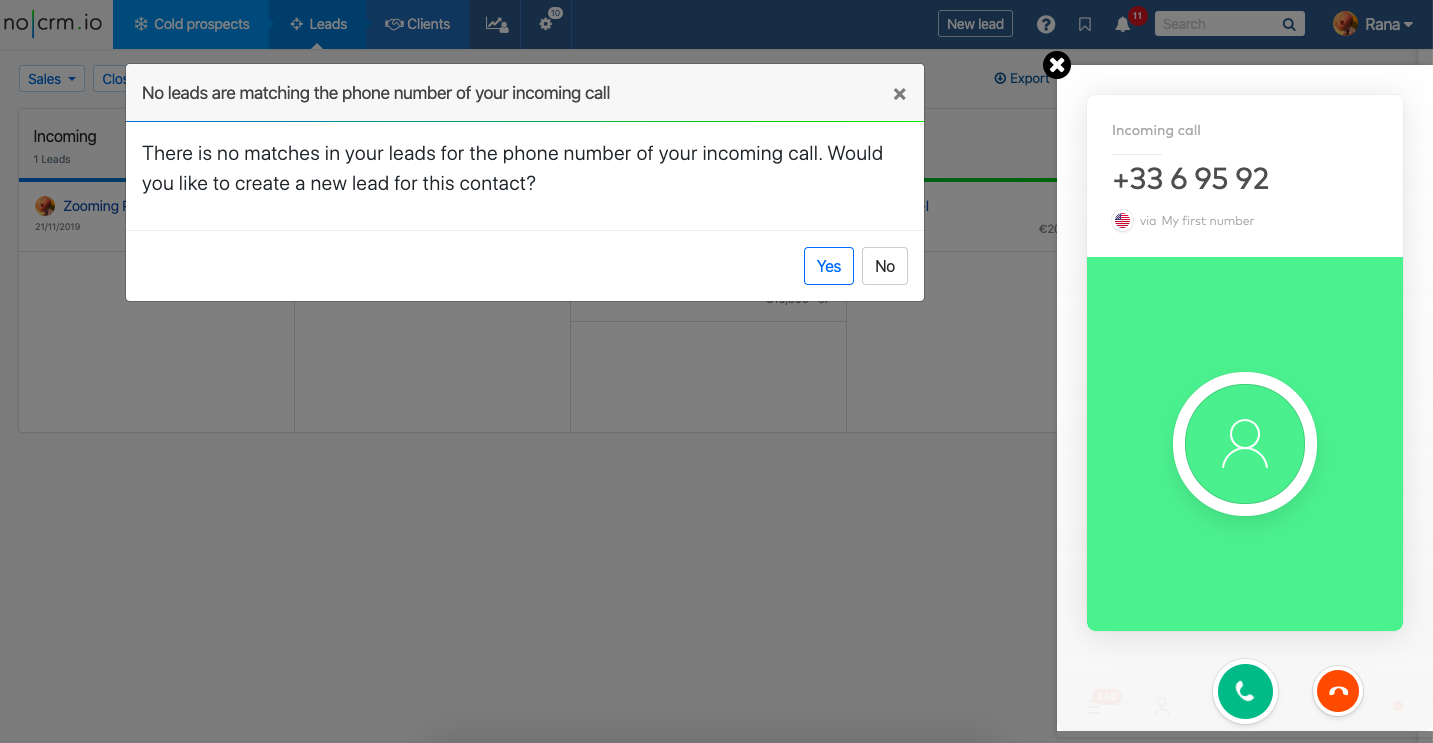
Recevoir un appel d'un numéro connu

1) Cliquer sur le bouton "Ouvrir l'opportunité" ou cliquer directement sur l'opportunité que vous souhaitez ouvrir dans la liste d'options.
2) Créer une nouvelle opportunité/br>